近年来随着移动设备的普及,手机和iPad已成为人们日常生活中必不可少的工具,有时候我们可能会遇到一些问题,比如在手机上打开的PPT文件却显示异常,或者在iPad上打开的PPT文件也出现了乱码的情况。这种情况让人感到困惑和不解,为什么同一份PPT文件在不同的设备上打开会呈现不同的效果呢?本文将从技术的角度来解析这个问题,帮助大家更好地理解为什么在不同设备上打开PPT文件会出现异常情况。
PPT文件在iPad上打开显示异常
具体步骤:
1.如何保证设计好的PPT效果在移动端(手机或ipad上)完美演示呢?
分两种情况:
1.PPT文件是全静态的设计
2.PPT文件是有动画效果的

2.第一种情况:
PPT文件是全静态的设计
为了保证完美的演示效果,建议把PPT文件转换成PDF格式
打开制作好的PPT文件
如下图所示
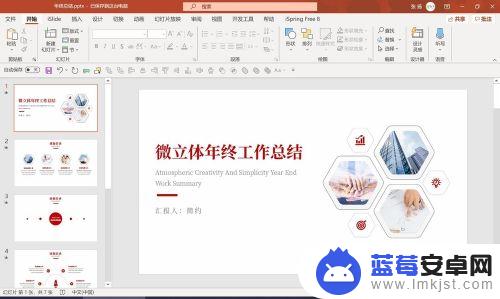
3.点击文件左上角
“ 文件 ”- “ 导出 ”
如下图所示,红色箭头处
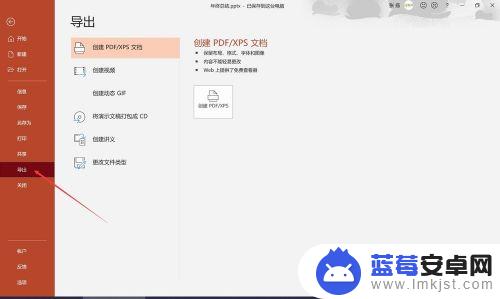
4.点击 “ 导出 ”-“ 创建PDF ”
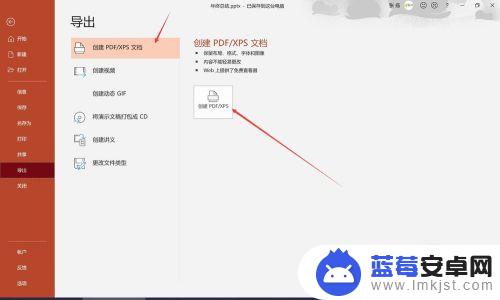
5.弹出文件保存的位置选项
为了方便查找
建议保存在桌面,选项好后,点击发布
PPT文件都转换成PDF文件了
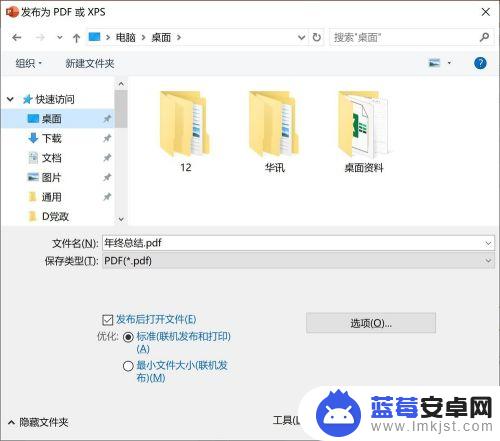
6.PDF文件方便在手机间传输,最重要的是文件内的排版不会变化!
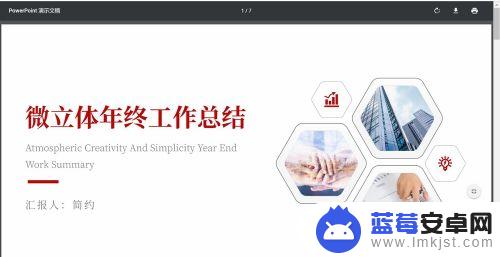
7.第二种情况
PPT文件是有动画效果的
文件里动画效果转换成PDF就不行了,看不出文件里的演示效果
这里就建议把文件转换成视频文件了
操作起来,很简单!
打开PPT文件
“ 文件 ”- “ 导出 ”- “ 创建视频 ”
如下图所示,红色箭头处
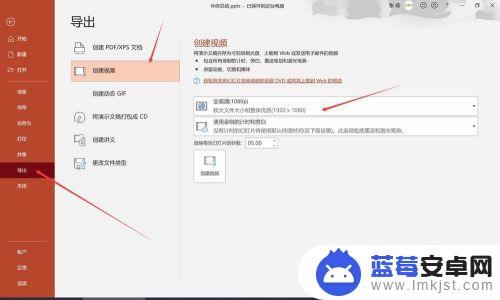
8.文件默认的是全高清
当然这里有4个选项,要看具体的用处,视频越清晰,视频越大,传输起来越不方便!
这里是为了方便手机传输的,选择标准480P
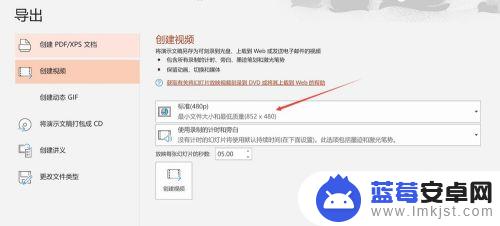
9.选择好后,点击 “ 创建视频 ”
弹出视频文件保存的位置选项
为了方便查找
建议保存在桌面
如下图所示,红色箭头处
文件自动处理为视频文件!
结束后,到桌面查找视频文件!
感谢观看!

以上就是手机打开PPT出现乱码的全部内容,如果您也遇到了同样的情况,可以参考小编提供的方法来解决,希望对您有所帮助。












